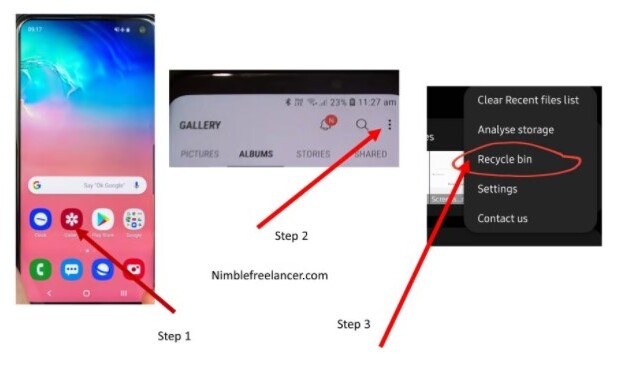
Cara Membersihkan Sampah Di Hp Samsung – Saya akan menunjukkan kepada Anda di posting ini di mana recycle bin berada di Android, cara mengambil foto yang telah Anda hapus dari perangkat seperti Samsung Galaxy Dan Redmi.
Jadi mari kita lihat di mana sampah di ponsel saya:
Di mana recycle bin di Samsung Galaxy?
Daftar Isi
Recycle bin di Samsung Galaxy Anda dapat menemukan jika Anda pergi ke aplikasi Galeri, dan kemudian Anda menekan ikon pengaturan tiga titik di sudut kanan atas (dalam beberapa opsi versi “lebih”). Tautan recycle bin bisa Anda lihat di menu dropdown. Di Recycle bin, Anda dapat melihat foto dan video yang baru saja dihapus.
Cara Membersihkan Sampah Di Hp Samsung ?
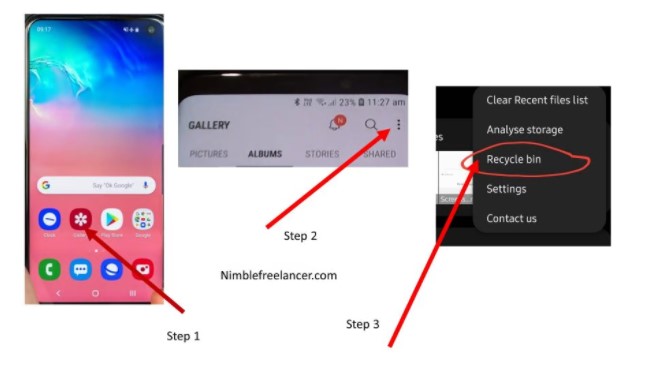
Untuk mengosongkan sampah di ponsel Samsung, Anda perlu melakukan langkah-langkah berikut:
- Ketuk ikon aplikasi Galeri di ponsel Samsung.
- Tekan ikon pengaturan tiga titik di sudut kanan atas. Di beberapa ponsel Samsung, Anda malah akan melihat opsi “Lainnya”.
- Buka Recycle bin di menu dropdown.
- Pilih dan hapus gambar dan video dari sampah.
Anda dapat menggunakan aplikasi Recycle Bin seperti Dumpster untuk perangkat Android lainnya atau Es File Explorer untuk perangkat pihak ketiga lainnya. Karena tidak ada opsi tempat sampah daur ulang yang tersedia untuk semua ponsel Android, tetapi opsi Google Foto juga tersedia untuk Anda. Pertama-tama, kita akan membicarakan Samsung Galaxy dan Mi; kemudian, semua ponsel Android akan dibahas.
Pilihan Recycle Bin sudah tersedia untuk Samsung galaxy dan ponsel Android saya. Juga disebut sebagai Trash bin adalah Recycle Bin. Jadi, Anda cukup menekan tombol hapus ponsel Samsung Galaxy Anda dan meneruskan beberapa foto atau film ke tempat sampah daur ulang.
Saya akan mengajari Anda dalam posting ini bagaimana Anda dapat mengambil film dan foto Samsung Galaxy Recycles Bin Anda yang terhapus, dan bahkan jika Anda telah mengisi Lemari Arsip, masih sulit untuk menghapus barang-barang Anda yang terhapus kembali. Dalam esai ini. Layaknya PC, Samsung menyertakan kotak daur ulang untuk mendaur ulang komponen yang telah dilepas. Lebih khusus lagi, kemampuan ini disediakan oleh OS Android yang ada (handset Anda berfungsi di bawah. Ketuk aplikasi Foto.
Ketuk ikon Pengaturan 3 titik di sudut kanan atas.
Ketuk Recycle Bin dari halaman pengaturan.
Catatan: Ketika saya menyebutkan “akhir-akhir ini”, ini berarti tempat sampah daur ulang Samsung Galaxy hanya menyimpan file hingga 15 hari di dalamnya. Oleh karena itu, item di sini akan otomatis terhapus mulai hari ke-16.
Bagaimana memulihkan foto yang dihapus dari ponsel Samsung
Untuk memulihkan foto yang dihapus dari ponsel Samsung, Anda perlu melakukan langkah-langkah berikut:
- Ketuk ikon aplikasi Galeri di ponsel Samsung.
- Tekan ikon pengaturan tiga titik di sudut kanan atas. Di beberapa ponsel Samsung, Anda malah akan melihat opsi “Lainnya”.
- Buka Recycle bin di menu dropdown.
- Tekan ikon foto lama dan kemudian pilih opsi pemulihan.
Sekarang lebih mudah untuk memulihkan film atau data lainnya, seperti yang Anda tahu, di mana Recycling Bin di tablet atau ponsel Galaxy daftar. Pilih dan ambil hal-hal ini. Tetapi, jika Anda juga mengosongkan Recycle Bin atau menghancurkan file secara otomatis karena telah ada selama lebih dari 15 hari, cobalah untuk mengambil teknik berikut. Ponsel/tablet Samsung Galaxy Anda.
Ini mungkin tugas yang mudah untuk kehilangan informasi penting di Android Anda. Keliru, menghapus teks sangat mahal karena ponsel cerdas Anda tidak memiliki tong sampah atau teks tersimpan sementara yang telah Anda hapus. Inilah yang Anda lakukan untuk mencoba mendapatkan kembali komunikasi yang telah dihapus dan bagaimana membantu mencegah bencana. Namun, catatan peringatan: Anda memiliki alternatif terbatas, dan ada risiko besar bahwa pesan teks yang dihancurkan tidak dapat dipulihkan.
Pertama-tama, akses ke Internet: JANGAN ambil foto atau video tambahan; berhenti memasukkan detail baru ke dalam ponsel Anda. Hapus foto Anda dari ponsel dan simpan di tempat yang aman jika foto Anda disimpan di kartu memori massal.
Apakah akan digunakan: dokumen yang relevan telah dicadangkan oleh Google Cloud atau Samsung Smart Switch. Anda dapat membuat cadangan dan memulihkan konten perangkat Anda menggunakan Samsung Cloud, sehingga Anda tidak panik jika Anda tidak sengaja menghapus file di ponsel/tablet. Jika Anda telah masuk ke akun Samsung, Anda bahkan dapat memulihkan file dan menyinkronkan data di perangkat lain. Samsung Smart Switch adalah aplikasi yang memungkinkan sinkronisasi data dengan smartphone Anda.
Anda dapat memulihkannya dengan cukup mudah jika Anda telah menggunakan aplikasi untuk mencadangkan file media Anda (foto, film, musik, dll.). Ini adalah salah satu aplikasi pemulihan data Android terbaik untuk digunakan dalam kasus ini; kami menyarankan EasyUS MobiSaver untuk Android. Selain gambar dan video, aplikasi Galaxy Android juga dapat mengambil SMS, Kontak, dan jenis data lainnya. Ini juga memungkinkan Anda memeriksa item media yang diidentifikasi dan membuat menemukan hal-hal yang ingin Anda pulihkan jauh lebih mudah. Masukkan kartu microSD terlebih dahulu ke arah pembaca/adaptor kartu.
Dapatkan pemulihan gambar Stellar dan ikuti instruksi antarmuka aplikasi dan instal perangkat lunak pada PC Anda. Sekarang pilih perangkat penggerak untuk kartu SD Samsung Anda dan tentukan jenis file yang akan ditemukan dengan mengklik tombol biru besar yang ditempatkan di tengah untuk memulai.
Pencarian untuk foto-foto Anda yang dihapus dilakukan. Lihat apakah file Anda ada dan simpan setelah pemindaian selesai. Namun, file penting ini dapat hilang karena penghapusan yang tidak disengaja dan kesalahan manusia lainnya. Ini mungkin tidak menyenangkan ketika itu terjadi. Untungnya, selama Anda bergerak cepat dan melakukan tindakan yang benar, Anda masih bisa mendapatkan kembali barang-barang. Saya harap panduan Anda bermanfaat dan item yang dihapus telah dipulihkan. Ingatlah untuk membuat cadangan semua media Anda dengan Samsung Smart Switch atau Samsung Cloud, kita semua tahu bahwa pemulihan mungkin sulit, tetapi pencadangan selalu mudah.
Anda mendapatkan kesempatan singkat karena teks Anda tidak benar-benar dihapus dari ponsel Anda. Dalam skenario terburuk, Anda mungkin menemukan pesan teks yang dihapus menggunakan perangkat lunak pemulihan data jika tidak ditimpa dengan data baru. Berhenti menggunakan telepon ketika Anda menemukan teks Anda telah terhapus. Apa pun yang Anda lakukan dapat menghapus atau mendistorsi pesan teks yang dihapus sehingga Anda dapat menempatkan ponsel Anda pada mode pesawat seminimal mungkin.
Siapkan dan jalankan aplikasi pemulihan data dan periksa apakah email Anda dapat dipulihkan. Anda dapat mencoba aplikasi lain, tetapi Pemulihan Data Android adalah alternatif yang sangat direvisi yang kemungkinan berhasil. Sebagian besar perangkat Android disetel untuk mencadangkan ke Google Drive secara berkala. Mungkin Anda dapat mengatur ulang ponsel Anda untuk mendapatkan kembali pesan teks yang dihapus saat ponsel Anda membuat cadangan Google otomatis. Sayangnya, bahkan jika Anda memiliki salinan jauh sebelum teks dihapus, perlu diingat bahwa ini akan menjadi opsi “termonuklir”: Tidak ada opsi untuk memilih atau memilih, Anda harus mengatur ulang telepon ke keadaan aslinya yang tepat, kemudian instal ulang seluruh cadangan.
Penutup
Itulah artikel tentang Cara Membersihkan Sampah Di Hp Samsung yang bisa bangjago share kepada anda semua semoga bisa membantu bagi yang sedang mengalami masalah tersebut diatas terimakasih
